WIN7打开chm文件的操作方法
本文将介绍在Windows 7系统中打开.chm文件的方法,希望能对您有所帮助。如果您还不知道如何操作,请阅读以下步骤。

找到下载的以.CHM为后缀的文件文件,如下如所示就是我下载的文件。
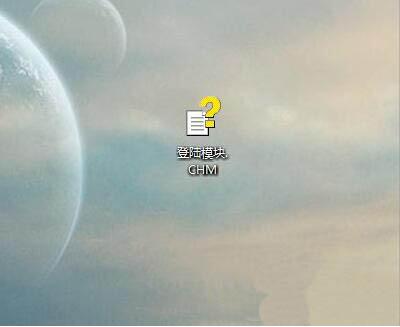
找到文件后,右键点击——》选择打开方式,点击。
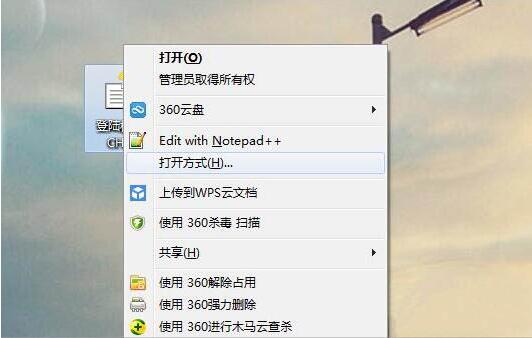
点击之后会弹出一个窗口,让你选择一个打开文件的程序,来打开程序,对于这次文件我们点击浏览。
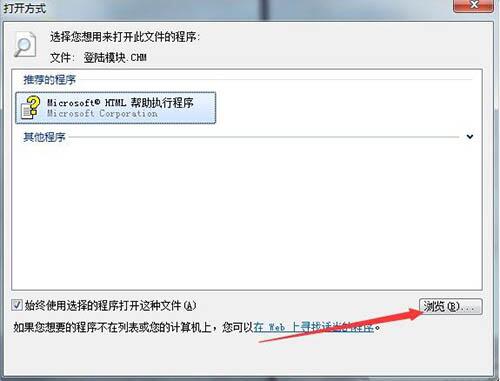
点完浏览后,在系统中选择打开文件的程序,首先打开C盘,在C盘目录下有个Windows。
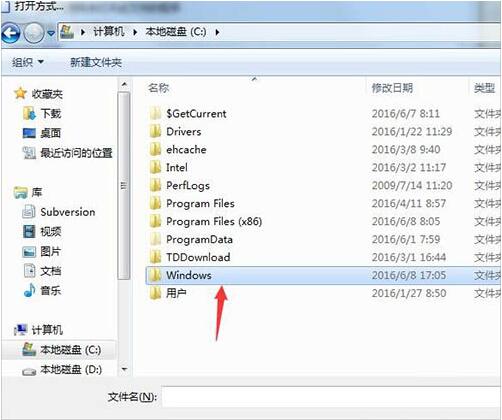
点击Windows,在Windows下找到hh.exe文件,双击。
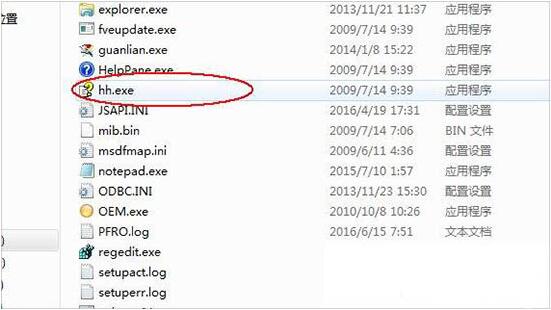
双击之后,会弹出一个窗口,我们将“始终使用选择的程序打开”勾选上,点击确定。
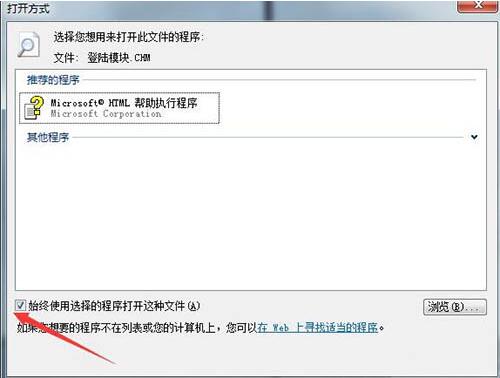
点击确定之后,程序就打开了。
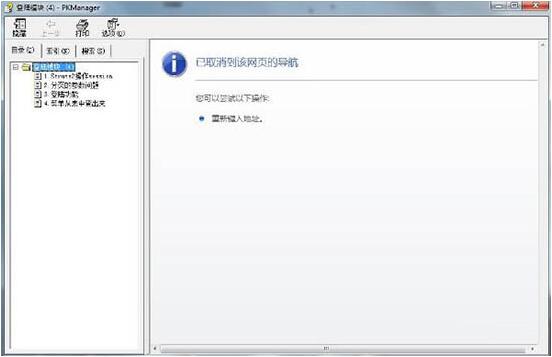
各位小伙伴们,看完上面的精彩内容,都清楚WIN7打开chm文件的操作内容了吧!
文章标题:WIN7打开chm文件的操作方法
文章链接://www.hpwebtech.com/jiqiao/122340.html
为给用户提供更多有价值信息,ZOL下载站整理发布,如果有侵权请联系删除,转载请保留出处。
- 上一问:WIN7设置处理器内核数的图文方法
- 下一问:WIN7窗口关闭淡入淡出效果的操作方法
相关软件推荐
其他类似技巧
- 2024-06-20 15:12:012024年免费电脑加速软件:排行榜单出炉,哪款最值得推荐
- 2024-06-20 14:57:012024年电脑性能提升利器:免费加速软件推荐
- 2024-05-18 12:04:022024年十款免费优化软件测评报告
- 2024-05-18 11:56:012024年免费优化大师软件:专业与易用的完美结合
- 2024-04-28 15:32:242024年探究系统工具软件的下载量与用户需求的关系
- 2024-04-28 14:09:242024年优化软件:新趋势与技术解析
- 2024-04-28 14:09:242024年免费优化软件推荐:让你的电脑更高效
- 2024-04-28 14:09:232024年十款常用优化用户评价好的软件
- 2024-03-26 10:41:07WIN7打开休眠功能的操作步骤
- 2024-03-26 10:41:06WIN7查询网站ip地址的简单操作方法
Win7优化大师软件简介
Win7优化大师是一款Win7系统优化设置类软件,Win7优化大师提供了数百项独有、完善的实用功能,优化、设置、安全、清理、美化、装机一软搞定,zol提供Win7优化大师官方版下载。软件基础简介Win7优化大师完美支持64位、32位Windows7操作系统,Win7优化大师是目前国内Win7系统下用户第一的优化设置类软件,Win7优化大师提供... 详细介绍»









